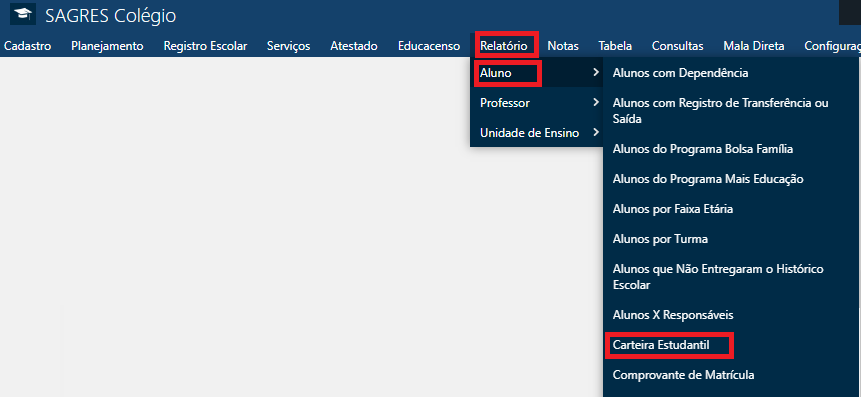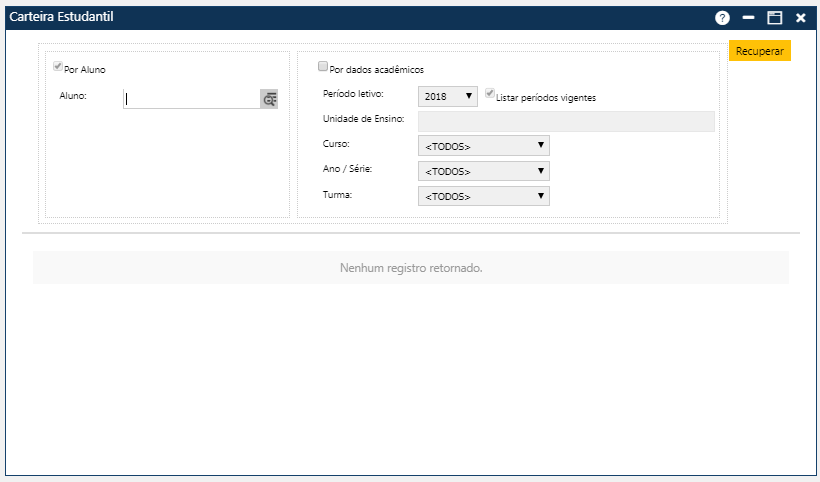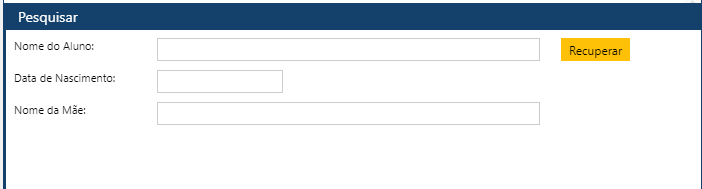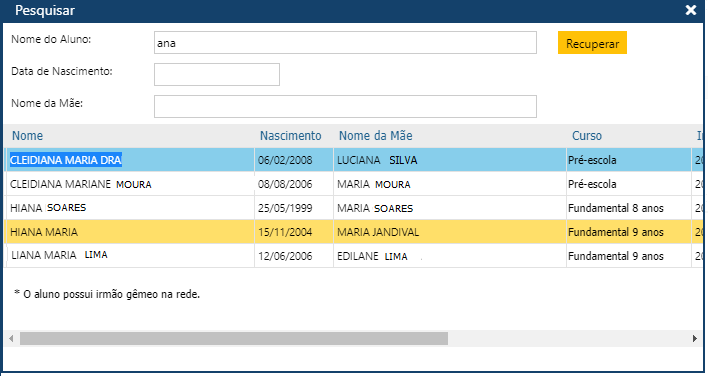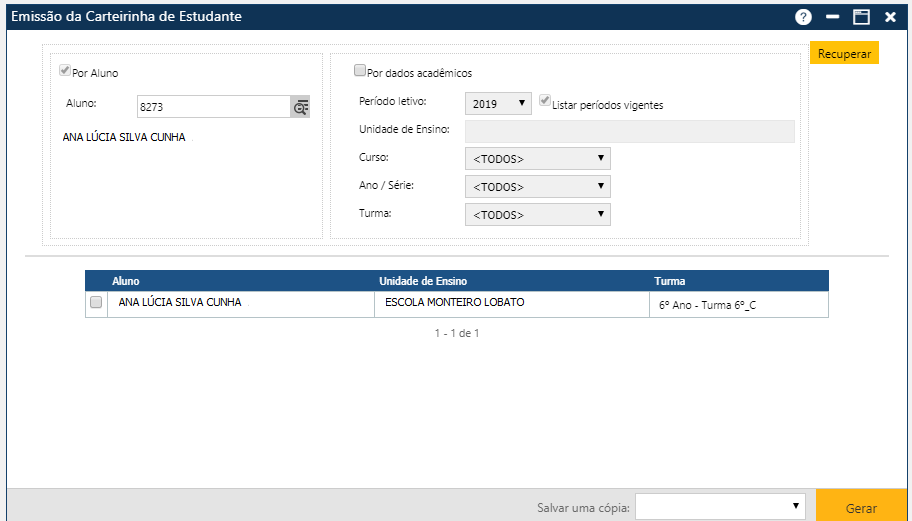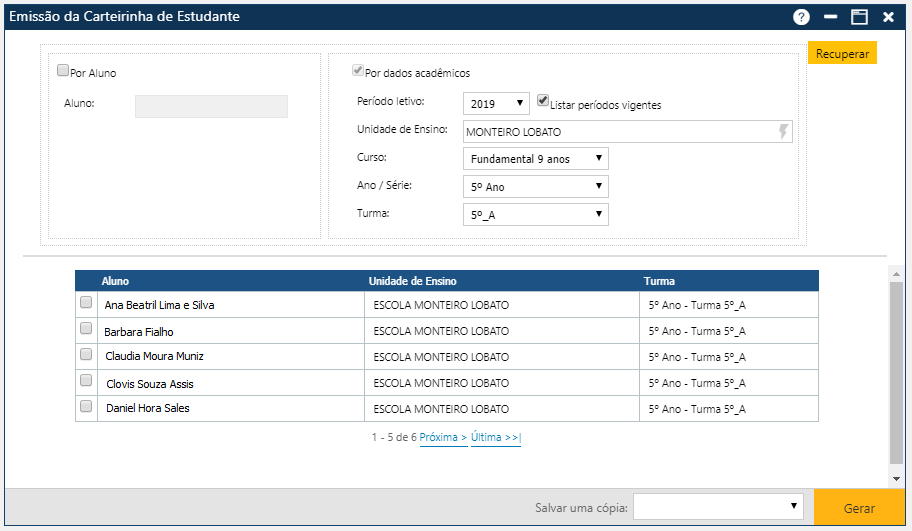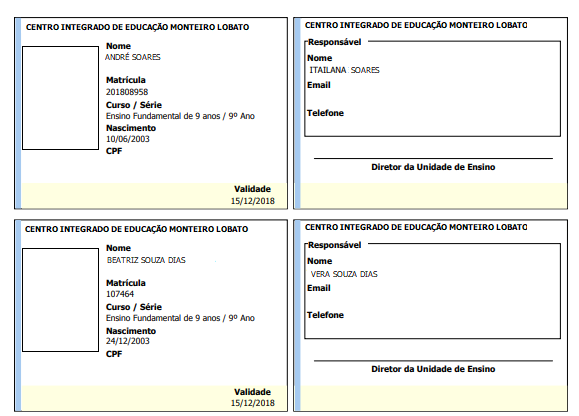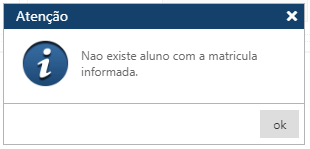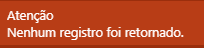Relatório de Carteira Estudantil
Tela para geração da Carteira Estudantil de Alunos, acessível pelo menu Relatório > Aluno > Carteira Estudantil.
Opção por Aluno
- Se o Usuário sabe o número de matrícula do aluno cadastrado, informe-o no campo ALUNO e tecle ENTER. O sistema exibirá o nome do aluno e o curso.
- Se o Usuário não sabe o número de Matrícula do Aluno, o sistema disponibiliza a pesquisa pelo nome do aluno:
Acionar a função Pesquisar, clicando no ícone ![]() no final do campo Aluno, para que o sistema apresente a tela Pesquisar.
no final do campo Aluno, para que o sistema apresente a tela Pesquisar.
Na tela Pesquisar, o Usuário deve preencher pelo menos um dos campos (Nome do Aluno, Data de Nascimento ou nome da mãe) e acionar o botão Recuperar. O sistema exibirá uma grade na área inferior da tela, com Alunos que atendem aos “filtros” (critérios de seleção) informados.
Quando o aluno tem irmão gêmeo, é exibido um asterisco do lado esquerdo do seu nome e a observação na área inferior da tela.
É possível verificar os irmãos do aluno a partir da tela de Cadastro de Responsável, na pasta Alunos.
Para visualizar mais alunos, mova barra de rolagem horizontal para a direita e acione os botões Primeiro < Anterior Próximo > Último, para pesquisar mais alunos.
O usuário deve selecionar o aluno clicando duas vezes sobre seu nome. O sistema retorna para a tela inicial com o aluno selecionado.
Selecione a caixa de texto á esquerda do nome do aluno e acione o botão Gerar para listar a Carteira Estudantil do aluno.
Opção por Dados Acadêmicos
O usuário deverá informar:
- Período Letivo – O Usuário deve selecionar o período letivo. O sistema lista a tabela de Períodos Letivos cadastrados no sistema. Se o marcador de texto “Listar apenas períodos vigentes” estiver marcado, são exibidos os períodos que na tabela tem o marcador de texto “Vigente” marcado. Quando a tela é carregada é exibido o período letivo configurado como padrão no menu Configurações > Seleciona Período Letivo.
- Unidade de Ensino – Informe a Unidade de Ensino, cujo campo é do tipo auto completar – possui o ícone
 no final do campo. Clique no campo Unidade de Ensino e informe pelo menos dois caracteres existentes no nome da Unidade de Ensino (Escola) que deseja selecionar. O sistema exibe a lista de Escolas (Unidades de Ensino) cadastradas que possuem em alguma parte do nome os caracteres informados. Selecione a Escola desejada.
no final do campo. Clique no campo Unidade de Ensino e informe pelo menos dois caracteres existentes no nome da Unidade de Ensino (Escola) que deseja selecionar. O sistema exibe a lista de Escolas (Unidades de Ensino) cadastradas que possuem em alguma parte do nome os caracteres informados. Selecione a Escola desejada. - Curso – Selecione o curso na lista de Cursos da instituição, como, por exemplo:
- Educação Infantil;
- Educação Infantil – Pré-escola;
- Ensino Fundamental 9 Anos;
- EJA – Fundamental Presencial.
- Ano/Série – Selecione a Série oferecida pelo Curso na Unidade de Ensino.
- Turma – Selecione a Turma oferecida o pela Série do Curso, na Unidade de Ensino, exibida na lista do menu.
Impressão do Relatório / Salvar Cópia
Veja como imprimir o relatório clicando aqui ⇒ IMPRIMIR O RELATÓRIO
Veja como salvar dados do relatório em arquivo clicando aqui ⇒ SALVAR DADOS DO RELATÓRIO EM ARQUIVO
Ocorrências durante o processamento
- Mensagem de erro quando o Usuário informa uma matrícula errada (opção por Aluno).
- Mensagem de erro quando o Usuário informa filtros (opção por Dados Acadêmicos), e não existem alunos que atendam aos filtros informados.